Hur man öppnar dokument i Microsoft Word för Android
Att arbeta med dokument är vanligtvis inte en enstegsuppgift: du skapar inte bara ett nytt och blir klar med det på två minuter. Vid något tillfälle måste du spara dem för att fortsätta ditt arbete senare. Microsoft Office(Microsoft Office) - apparna för Android låter dig göra detta och du kan till och med komma åt dina dokument på olika molntjänster, inte bara på din lokala enhet, så att du alltid kan komma åt dem när du är på språng. Så här kan du öppna dina dokument lagrade på olika platser!
Hur man öppnar senaste dokument i Microsoft Word för Android
Naturligtvis, för att öppna dina dokument i Word måste du först starta det. Tryck på ikonen Alla appar(All apps) på startskärmen - den som ser ut som ett rutnät av prickar.

Leta efter Word -ikonen och tryck på den för att starta appen.

Du kommer omedelbart att se alla de senaste dokumenten du har arbetat med, oavsett var de är lagrade - tryck bara på någon av dem för att öppna den.

Hur man öppnar något(Any) av dokumenten lagrade på din enhet(Your Device) med Microsoft Word för Android
Om du letar efter ett dokument som du inte har arbetat med nyligen trycker du på ikonen Öppna(Open) på appens huvudskärm.

Du är nu på den öppna(Open) skärmen - det är här du kan komma åt alla dina dokument. För att öppna ett dokument från din enhet, tryck på Den här enheten(This device) .

Navigera till mappen där dokumentet är lagrat genom att trycka på mappnamnen.

Tryck slutligen på dokumentets namn för att öppna det.

Hur man öppnar dokument från din OneDrive , med Microsoft Word för Android
För att öppna dokument lagrade på din OneDrive , öppna(Open) skärmen Öppna genom att trycka på Öppna(Open) på huvudskärmen i Word .

Tryck nu på OneDrive för att komma åt dina filer där.
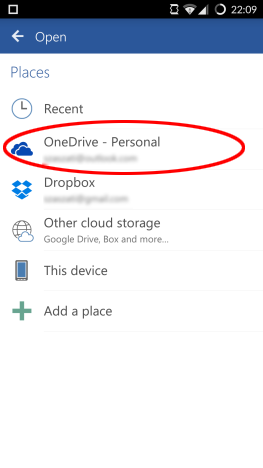
Välj mappen där ditt dokument är lagrat genom att trycka på dess namn.

Klicka slutligen på dokumentets namn för att öppna det.

Hur man öppnar dokument från din Dropbox , med Microsoft Word för Android
Som på alla andra ställen börjar också öppna dina filer på Dropbox med att trycka på ikonen Öppna(Open) på huvudskärmen.
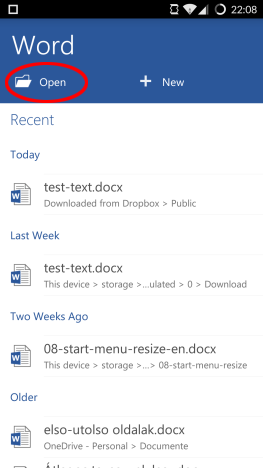
Här måste du trycka på Dropbox för att se dina filer lagrade på den.

Välj mappen där ditt dokument finns genom att trycka på dess namn.

Det sista steget är att trycka på dokumentets namn för att ladda filen i Word .
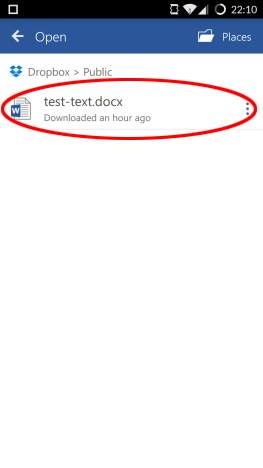
Slutsats
Microsoft Word för Android är en modern app, vilket innebär att den inte bara förlitar sig på lokal lagring, utan också låter dig komma åt dina olika molnlagringskonton direkt och enkelt, så att du inte kommer att ha svårt att komma åt några av de dokument du lagras på olika molntjänster.
Att öppna dokumenten som är lagrade på din enhet, på OneDrive eller på Dropbox är väldigt enkelt och processerna är ganska lika, så du behöver inte lära dig olika menyer och inställningar för varje konto. Om du har några svårigheter, fråga i kommentarerna!
Related posts
Hur man skapar listor i Microsoft Word för Android
Hur man hittar och ersätter text i Microsoft Word för Android
Hur man formaterar text i Microsoft Office Word för Android
Hur man infogar och redigerar tabeller i Microsoft Word för Android
Hur man lägger till och redigerar bilder och former i Microsoft Word för Android
Hur man ändrar orienteringen på alla sidor i ett Microsoft Word-dokument
Vad är Microsoft Word? - Definition från TechCult
Hur man bäddar in MP3 och andra ljudfiler i PowerPoint-presentationer
Skapa ifyllbara formulär i Microsoft Word
Vad är nytt i Office 2016 och Office 365? Var kan man köpa dem?
Hur man aktiverar det mörka läget i Microsoft Office (ändra teman och bakgrunder)
Infoga sidhuvuden, sidfötter och sidnummer i Microsoft Word för Android
4 sätt att ladda ner PowerPoint direkt från Microsoft
Hur man genererar streckkoder med Microsoft Word
4 sätt att infoga gradsymbolen i Microsoft Word
Hur man tar bort en sektionsbrytning i Microsoft Word
Infoga och redigera textrutor, länkar och kommentarer i Microsoft Word för Android
Enkla frågor: Vad är Microsoft Sway?
Hur man bäddar in videor i dina PowerPoint-presentationer
Varför har jag två OneNote-appar på min Windows 10-surfplatta eller PC?
